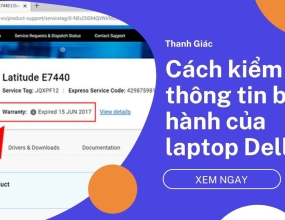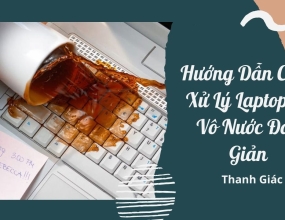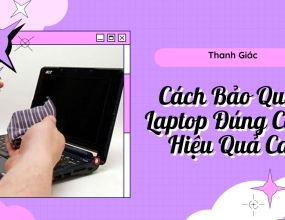Lỗi Explorer.exe Win 10: Nguyên Nhân và Cách Sửa Lỗi
Bạn đang gặp lỗi Explorer.exe khi khởi động máy tính nhưng chưa biết cách khắc phục như thế nào? Tham khảo ngay 5 cách sửa lỗi Explorer.exe Win 10 được Thanh Giác chia sẻ ngay sau đây.
Lỗi Explorer.exe là một trong những lỗi thường xảy ra ở các dòng máy tính Win 10 đã sử dụng được một thời gian và người dùng thực hiện nhiều thao tác xóa chương trình. Khi gặp lỗi này, bạn không có cách khắc phục kịp thời thì sẽ làm chậm máy, giảm hiệu suất hoạt động của CPU cũng như toàn bộ máy.
Trong bài viết sau, Thanh Giác sẽ chia sẻ cho bạn cách sửa lỗi Explorer.exe Win 10 nhanh chóng và có thể áp dụng dễ dàng. Mời bạn cùng theo dõi để có cách xử lý chính xác nhất.
Một số nguyên nhân chủ yếu gây ra lỗi Explorer.exe Win 10
Lỗi Explorer.exe xảy ra khi file Explorer của Win 10 bị lỗi, dừng lại hoặc nó không hoạt động. Loại lỗi này thường sẽ đi kèm với thông báo File Explorer has stopped working hoặc thông báo trống Explorer.exe.
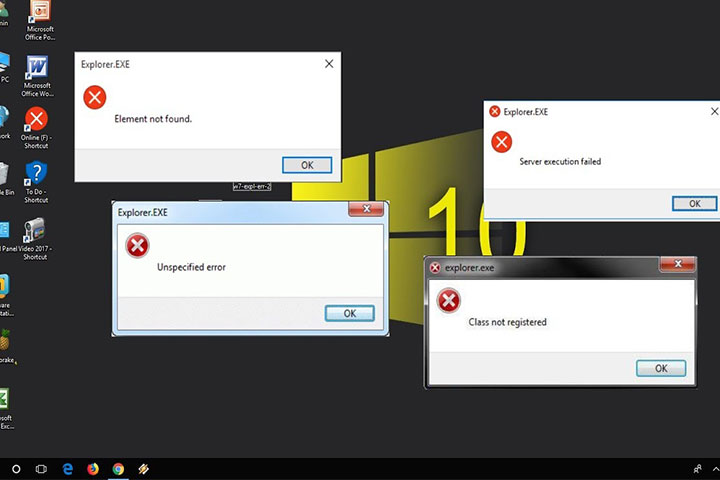
Để biết cách sửa lỗi Explorer.exe Win 10 nhanh và chính xác nhất, mời bạn đi tìm hiểu nguyên nhân chính gây ra lỗi này như sau:
- Máy tính của bạn bị nhiễm mã độc, dính virus khiến mất dữ liệu hoặc thiếu các tệp liên quan đến File explorer;
- Xóa ứng dụng trên máy chưa triệt để, khiến các ứng dụng này không bị gỡ bỏ hoàn toàn và để lại file rác trong Registry. Sau một thời gian, số lượng ứng dụng này dần nhiều lên và gây ra lỗi file Explorer.exe;
- Lỗi truy vấn file Explorer khiến tên tệp bị lỗi hay xung đột làm sập file Explorer;
- Phiên bản Windows đã cũ và chưa được cập nhật lên phiên bản mới nhất.
Cách sửa lỗi Explorer.exe trên Win 10
Dưới đây là một số cách sửa lỗi Explorer.exe Win 10 mà bạn có thể áp dụng cho bản thân mình, cùng tìm hiểu chi tiết.
1. Khởi động lại File Explorer
Trước tiên khi gặp lỗi này, bạn hãy thử khởi động lại File Explorer xem có thể giải quyết được xung đột phần mềm hay không? Cách thực hiện như sau:
- Mở Task Manager và chọn Windows Explorer
- Tiếp đến bấm chọn Restart để khởi động lại.
2. Xóa file "Load" trong Registry Editor để khắc phục lỗi Explorer.exe Win 10
Bạn có thể khắc phục lỗi Explorer.exe Win 10 bằng cách xóa file "Load" trong Registry Editor. Tuy nhiên, không phải dòng máy nào cũng có file Load này. Do đó, nếu máy bạn có thì thực hiện theo trình tự sau đây:
Bước 1: Mở cửa sổ Run bằng tổ hợp phím Windows + R;
- Bước 2: Nhập lệnh "regedit" và nhấn Enter;
- Bước 3: Khi cửa sổ mới xuất hiện, bạn thao tác theo thứ tự đường dẫn sau: HKEY_CURRENT_USER\Software\Microsoft\Windows NT\CurrentVersion\Windows.
- Bước 4: Quan sát phía bên phải, nếu có file Load thì click chuột phải và chọn Delete.
- Bước 5: Tiếp đến bạn khởi động lại máy và kiểm tra xem lỗi Explorer.exe Win 10 đã được xử lý hay chưa.
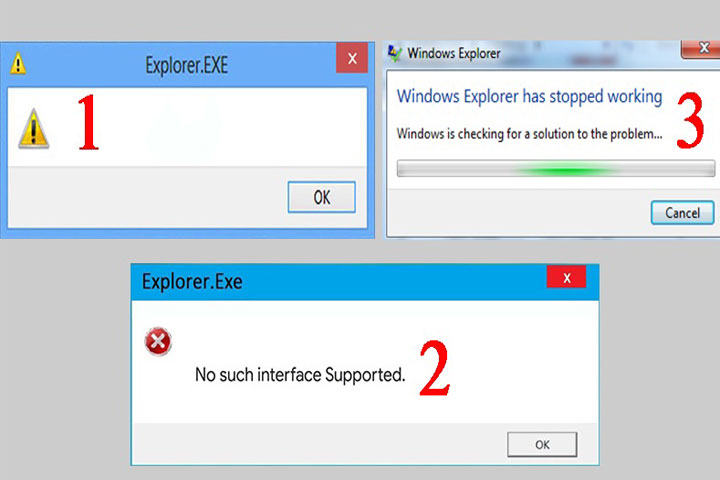
3. Chỉnh sửa lại giá trị của file Winlogon trong Registry Editor
Một cách sửa lỗi Explorer.exe Win 10 mà người dùng có thể áp dụng là sửa lại giá trị của file Winlogon ở trong Registry Editor, cách sửa như sau:
- Mở cửa sổ Run bằng Windows + R;
- Nhập lệnh "regedit" và chọn OK;
- Tiếp đến sao chép đường dẫn Computer\HKEY_LOCAL_MACHINE\SOFTWARE\Microsoft\Windows NT\CurrentVersion\Winlogon dán vào thanh tìm kiếm ở cửa sổ mới xuất hiện, nhấn Enter để truy cập;
- Nhấn đúp chuột vào key Shell ở cửa sổ bên phải;
- Ở ô Value data bạn nhập explorer.exe và nhấn OK;
- Kéo xuống tìm và nhấp đúp chuột để mở mục Userinit;
- Tiếp tục nhập "C : \ windows \ system 32 \ userinit . exe" và nhấn OK;
- Cuối cùng bạn khởi động máy để khắc phục lỗi explorer.exe nhanh chóng.
4. Tắt các ứng dụng khởi động cùng lúc với Win 10
Vô hiệu hóa các ứng dụng/phần mềm khởi động cùng lúc với Win 10 cũng là một trong những cách khắc phục lỗi explorer.exe vô cùng hiệu quả. Thao tác cụ thể như sau:
- Dùng tổ hợp phím Ctrl + Shift + Esc để mở Task Manager;
- Nhấn chọn tab Startup để mở danh sách những ứng dụng đang khởi động cùng Win 10;
- Chọn những ứng dụng không cần thiết, click chuột phải và chọn Disable.
Tiếp đến, bạn có thể vô hiệu hóa các dịch vụ không cần thiết bằng cách:
- Nhấn tổ hợp Windows + R để mở cửa sổ Run, gõ lệnh msconfig và nhấn Enter;
- Chọn tab Services và click bỏ chọn những dịch vụ không cần thiết;
- Tiếp đến nhấn chọn OK để vô hiệu hóa.
5. Diệt virus để sửa lỗi Explorer.exe Win 10
Phương pháp đơn giản để bạn có thể sửa lỗi Explorer.exe Win 10 là diệt virus cho máy tính của bạn. Bạn có thể sử dụng phần mềm diệt virus được cài đặt sẵn trên Win 10 - Windows Defender hoặc tải các phần mềm diệt virus uy tín để có thể loại bỏ phần mềm độc hại và virus gây ra lỗi Explorer.exe này. Tuy nhiên, để tránh xung đột phần mềm, bạn chỉ nên tải một phần mềm diệt virus duy nhất về máy.
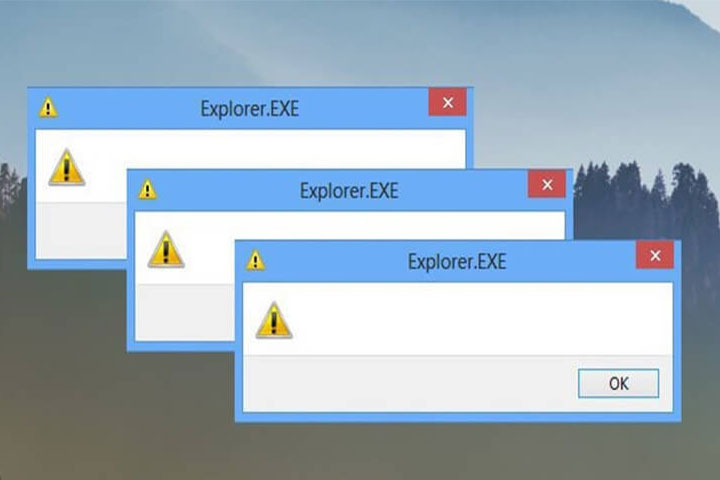
Phía trên là một số cách sửa lỗi Explorer.exe Win 10 đơn giản và hiệu quả nhất mà bạn có thể áp dụng cho bản thân mình. Hy vọng bài viết này của Thanh Giác sẽ giúp ích được cho bạn. Chúc các bạn áp dụng thành công.